sat nav CITROEN JUMPER DISPATCH 2020 InstruktionsbÖcker (in Swedish)
[x] Cancel search | Manufacturer: CITROEN, Model Year: 2020, Model line: JUMPER DISPATCH, Model: CITROEN JUMPER DISPATCH 2020Pages: 324, PDF Size: 10.95 MB
Page 274 of 324
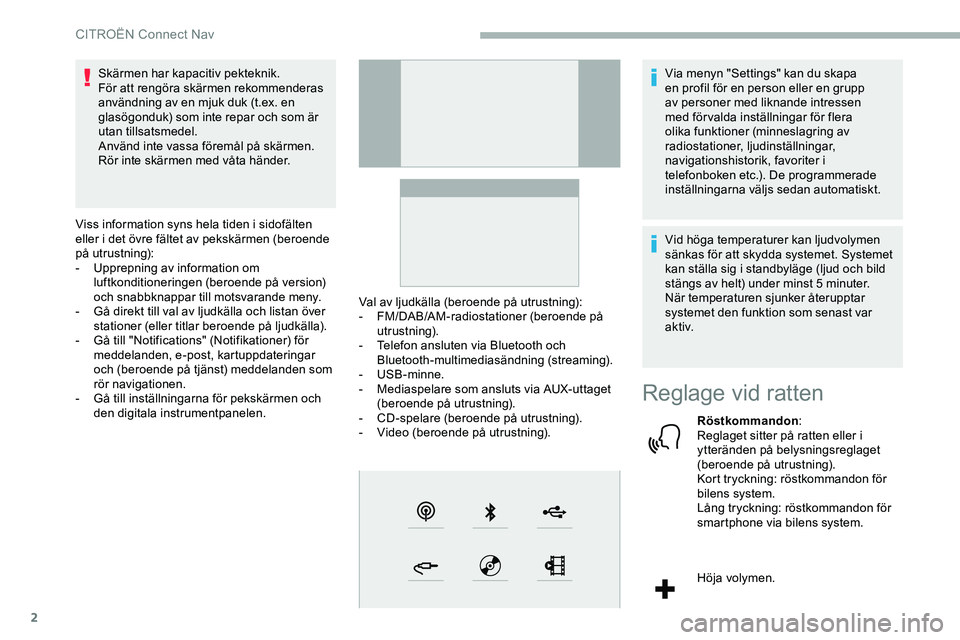
2
Skärmen har kapacitiv pekteknik.
För att rengöra skärmen rekommenderas
användning av en mjuk duk (t.ex. en
glasögonduk) som inte repar och som är
utan tillsatsmedel.
Använd inte vassa föremål på skärmen.
Rör inte skärmen med våta händer.
Viss information syns hela tiden i sidofälten
eller i det övre fältet av pekskärmen (beroende
på utrustning):
-
U
pprepning av information om
luftkonditioneringen (beroende på version)
och snabbknappar till motsvarande meny.
-
G
å direkt till val av ljudkälla och listan över
stationer (eller titlar beroende på ljudkälla).
-
G
å till "Notifications" (Notifikationer) för
meddelanden, e-post, kartuppdateringar
och (beroende på tjänst) meddelanden som
rör navigationen.
-
G
å till inställningarna för pekskärmen och
den digitala instrumentpanelen. Val av ljudkälla (beroende på utrustning):
-
F
M/DAB/AM-radiostationer (beroende på
utrustning).
-
T
elefon ansluten via Bluetooth och
Bluetooth-multimediasändning (streaming).
-
USB-minne.
-
M
ediaspelare som ansluts via AUX-uttaget
(beroende på utrustning).
-
C
D-spelare (beroende på utrustning).
-
V
ideo (beroende på utrustning).Via menyn "Settings" kan du skapa
en profil för en person eller en grupp
av personer med liknande intressen
med förvalda inställningar för flera
olika funktioner (minneslagring av
radiostationer, ljudinställningar,
navigationshistorik, favoriter i
telefonboken etc.). De programmerade
inställningarna väljs sedan automatiskt.
Vid höga temperaturer kan ljudvolymen
sänkas för att skydda systemet. Systemet
kan ställa sig i standbyläge (ljud och bild
stängs av helt) under minst 5 minuter.
När temperaturen sjunker återupptar
systemet den funktion som senast var
a k t i v.
Reglage vid ratten
Röstkommandon
:
Reglaget sitter på ratten eller i
ytteränden på belysningsreglaget
(beroende på utrustning).
Kort tryckning: röstkommandon för
bilens system.
Lång tryckning: röstkommandon för
smartphone via bilens system.
Höja volymen.
CITROËN Connect Nav
Page 276 of 324
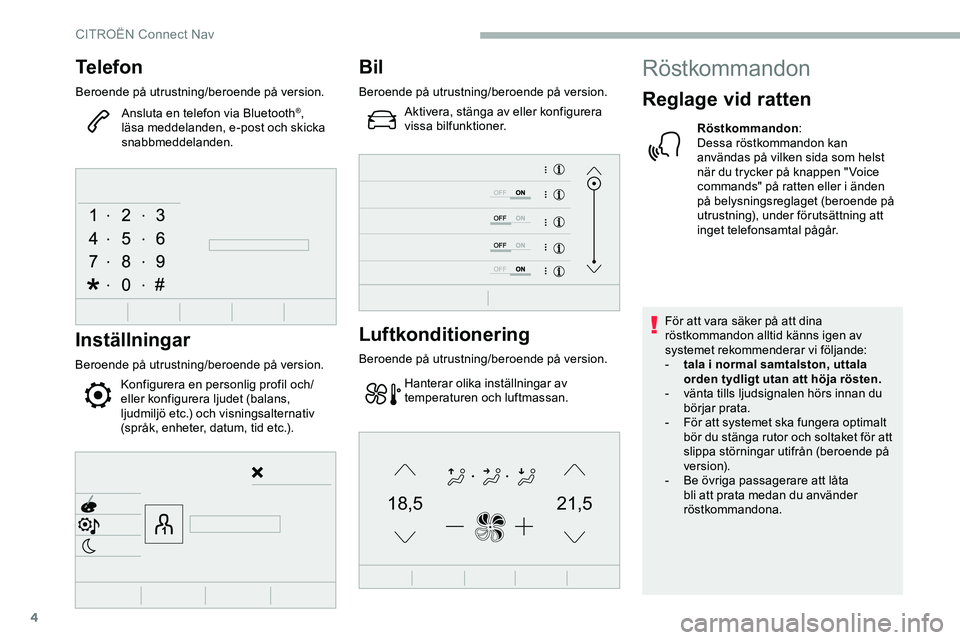
4
21,518,5
Telefon
Beroende på utrustning/beroende på version.Ansluta en telefon via Bluetooth
®,
läsa meddelanden, e-post och skicka
snabbmeddelanden.
Inställningar
Beroende på utrustning/beroende på version.
Konfigurera en personlig profil och/
eller konfigurera ljudet (balans,
ljudmiljö etc.) och visningsalternativ
(språk, enheter, datum, tid etc.).
Bil
Beroende på utrustning/beroende på version.Aktivera, stänga av eller konfigurera
vissa bilfunktioner.
Luftkonditionering
Beroende på utrustning/beroende på version.
Hanterar olika inställningar av
temperaturen och luftmassan.
Röstkommandon
Reglage vid ratten
Röstkommandon :
Dessa röstkommandon kan
användas på vilken sida som helst
när du trycker på knappen " Voice
commands" på ratten eller i änden
på belysningsreglaget (beroende på
utrustning), under förutsättning att
inget telefonsamtal pågår.
För att vara säker på att dina
röstkommandon alltid känns igen av
systemet rekommenderar vi följande:
-
t
ala i normal samtalston, uttala
orden tydligt utan att höja rösten.
-
v
änta tills ljudsignalen hörs innan du
börjar prata.
-
F
ör att systemet ska fungera optimalt
bör du stänga rutor och soltaket för att
slippa störningar utifrån (beroende på
ve r s i o n).
-
B
e övriga passagerare att låta
bli att prata medan du använder
röstkommandona.
CITROËN Connect Nav
Page 291 of 324
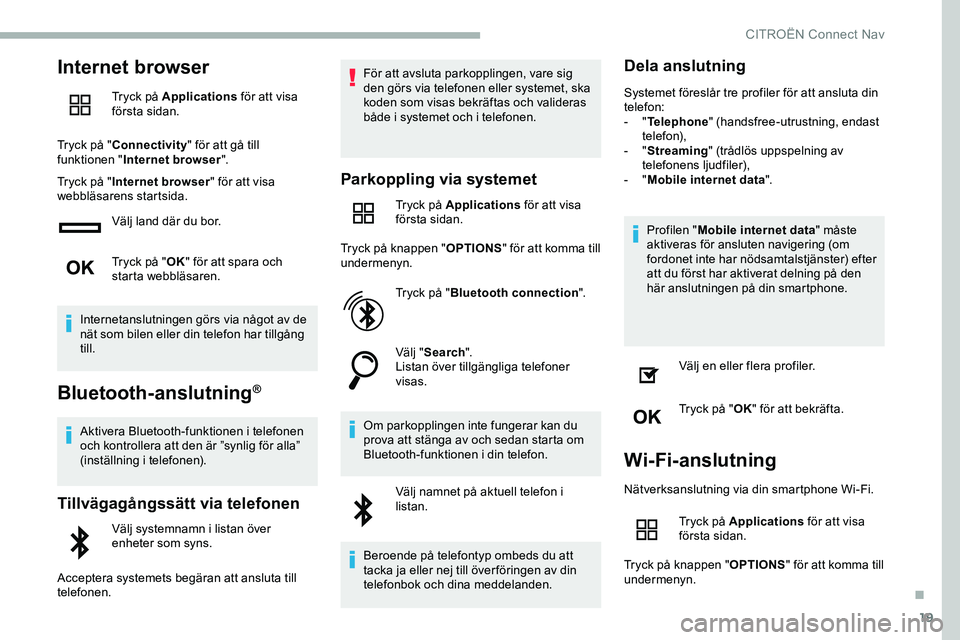
19
Internet browser
Tryck på Applications för att visa
första sidan.
Tryck på " Connectivity " för att gå till
funktionen " Internet browser ".
Tryck på " Internet browser " för att visa
webbläsarens startsida.
Välj land där du bor.
Tryck på "OK" för att spara och
starta webbläsaren.
Internetanslutningen görs via något av de
nät som bilen eller din telefon har tillgång
till.
Bluetooth-anslutning®
Aktivera Bluetooth-funktionen i telefonen
och kontrollera att den är ”synlig för alla”
(inställning i telefonen).
Tillvägagångssätt via telefonen
Välj systemnamn i listan över
enheter som syns.
Acceptera systemets begäran att ansluta till
telefonen. För att avsluta parkopplingen, vare sig
den görs via telefonen eller systemet, ska
koden som visas bekräftas och valideras
både i systemet och i telefonen.
Parkoppling via systemet
Tryck på Applications
för att visa
första sidan.
Tryck på knappen " OPTIONS" för att komma till
undermenyn.
Tryck på "Bluetooth connection ".
Välj " Search ".
Listan över tillgängliga telefoner
visas.
Om parkopplingen inte fungerar kan du
prova att stänga av och sedan starta om
Bluetooth-funktionen i din telefon. Välj namnet på aktuell telefon i
listan.
Beroende på telefontyp ombeds du att
tacka ja eller nej till över föringen av din
telefonbok och dina meddelanden.
Dela anslutning
Systemet föreslår tre profiler för att ansluta din
telefon:
- "Telephone " (handsfree-utrustning, endast
telefon),
-
"Streaming " (trådlös uppspelning av
telefonens ljudfiler),
-
"Mobile internet data ".
Profilen " Mobile internet data " måste
aktiveras för ansluten navigering (om
fordonet inte har nödsamtalstjänster) efter
att du först har aktiverat delning på den
här anslutningen på din smartphone.
Välj en eller flera profiler.
Tryck på " OK" för att bekräfta.
Wi-Fi-anslutning
Nätverksanslutning via din smartphone Wi-Fi.
Tryck på Applications för att visa
första sidan.
Tryck på knappen " OPTIONS" för att komma till
undermenyn.
.
CITROËN Connect Nav
Page 293 of 324
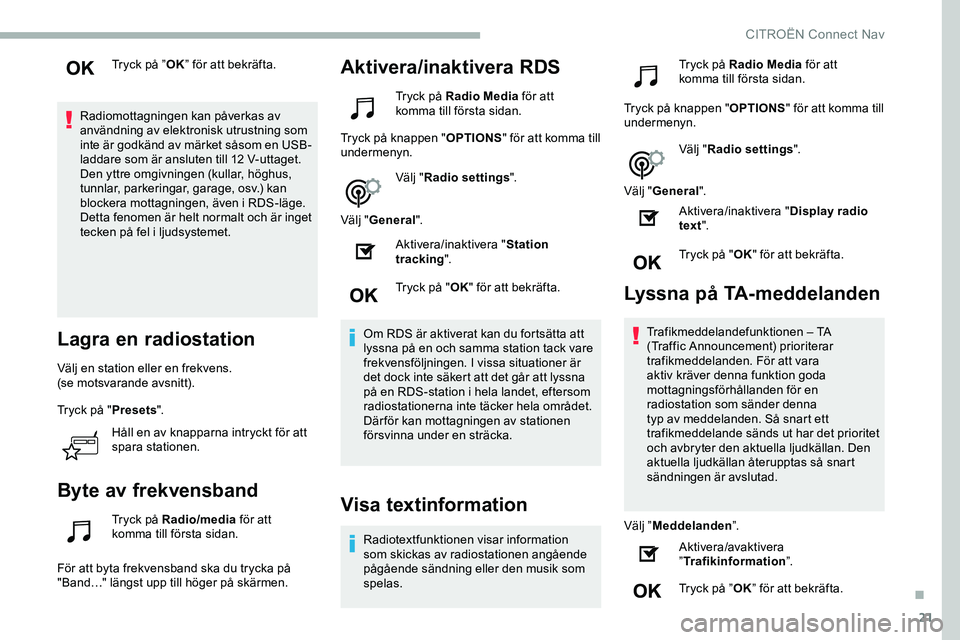
21
Tryck på ”OK” för att bekräfta.
Radiomottagningen kan påverkas av
användning av elektronisk utrustning som
inte är godkänd av märket såsom en USB-
laddare som är ansluten till 12 V-uttaget.
Den yttre omgivningen (kullar, höghus,
tunnlar, parkeringar, garage, osv.) kan
blockera mottagningen, även i RDS-läge.
Detta fenomen är helt normalt och är inget
tecken på fel i ljudsystemet.
Lagra en radiostation
Välj en station eller en frekvens.
(se motsvarande avsnitt).
Tryck på " Presets".
Håll en av knapparna intryckt för att
spara stationen.
Byte av frekvensband
Tryck på Radio/media för att
komma till första sidan.
För att byta frekvensband ska du trycka på
"Band…" längst upp till höger på skärmen.
Aktivera/inaktivera RDS
Tryck på Radio Media för att
komma till första sidan.
Tryck på knappen " OPTIONS" för att komma till
undermenyn.
Välj "Radio settings ".
Välj " General ".
Aktivera/inaktivera " Station
tracking ".
Tryck på " OK" för att bekräfta.
Om RDS är aktiverat kan du fortsätta att
lyssna på en och samma station tack vare
frekvensföljningen. I vissa situationer är
det dock inte säkert att det går att lyssna
på en RDS-station i hela landet, eftersom
radiostationerna inte täcker hela området.
Där för kan mottagningen av stationen
försvinna under en sträcka.
Visa textinformation
Radiotextfunktionen visar information
som skickas av radiostationen angående
pågående sändning eller den musik som
spelas. Tryck på Radio Media
för att
komma till första sidan.
Tryck på knappen " OPTIONS" för att komma till
undermenyn.
Välj "Radio settings ".
Välj " General ".
Aktivera/inaktivera " Display radio
text ".
Tryck på " OK" för att bekräfta.
Lyssna på TA-meddelanden
Trafikmeddelandefunktionen – TA
(Traffic Announcement) prioriterar
trafikmeddelanden. För att vara
aktiv kräver denna funktion goda
mottagningsförhållanden för en
radiostation som sänder denna
typ av meddelanden. Så snart ett
trafikmeddelande sänds ut har det prioritet
och avbryter den aktuella ljudkällan. Den
aktuella ljudkällan återupptas så snart
sändningen är avslutad.
Välj ” Meddelanden ”.
Aktivera/avaktivera
” Trafikinformation ”.
Tryck på ” OK” för att bekräfta.
.
CITROËN Connect Nav
Page 294 of 324

22
DAB-radio (Digital Audio
Broadcasting)
Marksänd digitalradio
Digitalradiotekniken ger en överlägsen
lyssnarkvalitet.
Olika "multiplex/ensembler" visar ett urval
av radiostationer i alfabetisk ordning.Tryck på Radio/media för att
komma till första sidan.
Tryck på "Band…" lägst upp till höger på
skärmen för att visa våglängdsområdet DAB .
DAB-FM-spårning
”DAB” har inte 100 % täckning.
N är den digitala signalmottagningen
är dålig kan funktionen "DAB-FM-
stationsföljning" användas för att fortsätta
lyssna på samma radiostation, genom
att funktionen automatiskt växlar till en
motsvarande analog FM-station (om en
sådan finns).
Tryck på Radio Media för att
komma till första sidan.
Tryck på knappen " OPTIONS" för att komma till
andra sidan. Välj "
Radio settings ".
Välj " General ".
Aktivera/inaktivera " FM- DAB
tracking ".
Aktivera/inaktivera " Station
tracking ".
Tryck på " OK".
Om funktionen "DAB-FM-stationsföljning"
är aktiverad kan det ta några sekunder
innan systemet växlar till den analoga
"FM"-radiostationen och ibland kan även
volymen variera.
När den digitala signalkvaliteten återställs
växlar systemet automatiskt tillbaka till
" DA B ".
Om den "DAB"-station som du lyssnar
på inte finns på FM-bandet (alternativ
" DAB- FM " är gråmarkerat) eller om
funktionen "DAB-FM-stationsföljning" inte
är aktiverad, bryts ljudet när den digitala
signalen blir för dålig.
Media
USB-uttag
Anslut USB-minnet till USB-uttaget eller anslut
USB-enheten till USB-uttaget med en lämplig
kabel (medföljer inte).
För att skydda systemet ska du inte
använda en USB-hubb.
Systemet sätter ihop spellistor (temporärt
minne) som kan ta från några sekunder till flera
minuter att skapa, första gången utrustningen
ansluts.
Det går att minska väntetiden genom att ta bort
filer som inte är musikfiler och minska antalet
mappar.
Spellistorna uppdateras varje gång tändningen
slås av eller ett USB-minne ansluts. Dina
spellistor memoreras: om inga ändringar görs
kommer spellistan att laddas snabbare nästa
gång.
CITROËN Connect Nav
Page 296 of 324
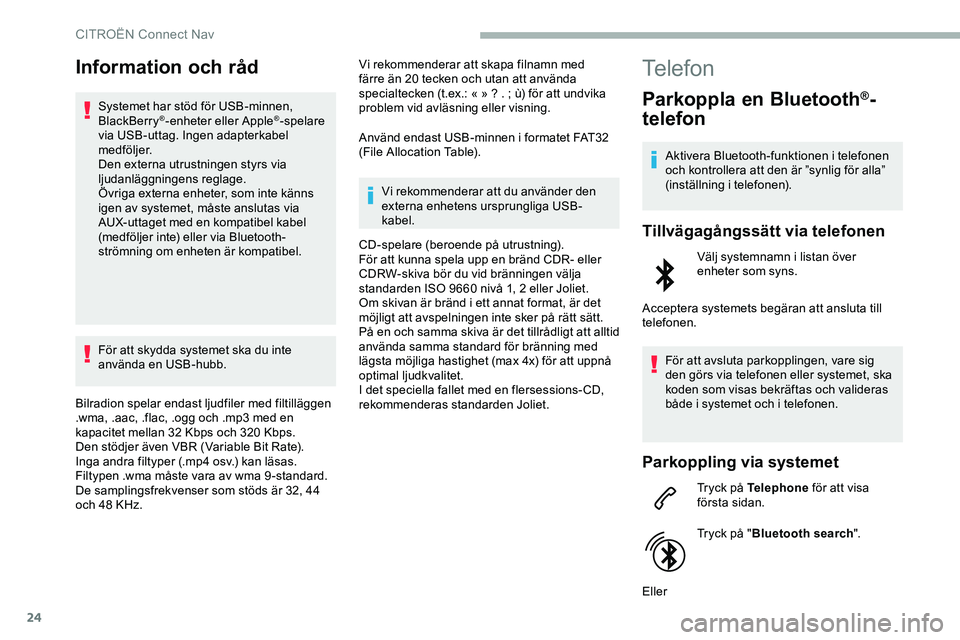
24
Information och råd
Systemet har stöd för USB-minnen,
BlackBerry®-enheter eller Apple®-spelare
via USB-uttag. Ingen adapterkabel
medföljer.
Den externa utrustningen styrs via
ljudanläggningens reglage.
Övriga externa enheter, som inte känns
igen av systemet, måste anslutas via
AUX-uttaget med en kompatibel kabel
(medföljer inte) eller via Bluetooth-
strömning om enheten är kompatibel.
För att skydda systemet ska du inte
använda en USB-hubb.
Bilradion spelar endast ljudfiler med filtilläggen
.wma, .aac, .flac, .ogg och .mp3 med en
kapacitet mellan 32 Kbps och 320 Kbps.
Den stödjer även VBR (Variable Bit Rate).
Inga andra filtyper (.mp4 osv.) kan läsas.
Filtypen .wma måste vara av wma 9 -standard.
De samplingsfrekvenser som stöds är 32, 44
och 48 KHz. Vi rekommenderar att skapa filnamn med
färre än 20
tecken och utan att använda
specialtecken (t.ex.: « » ? . ; ù) för att undvika
problem vid avläsning eller visning.
Använd endast USB-minnen i formatet FAT32
(File Allocation Table).
Vi rekommenderar att du använder den
externa enhetens ursprungliga USB-
kabel.
CD-spelare (beroende på utrustning).
För att kunna spela upp en bränd CDR- eller
CDRW-skiva bör du vid bränningen välja
standarden ISO 9660 nivå 1, 2 eller Joliet.
Om skivan är bränd i ett annat format, är det
möjligt att avspelningen inte sker på rätt sätt.
På en och samma skiva är det tillrådligt att alltid
använda samma standard för bränning med
lägsta möjliga hastighet (max 4x) för att uppnå
optimal ljudkvalitet.
I det speciella fallet med en flersessions- CD,
rekommenderas standarden Joliet.
Telefon
Parkoppla en Bluetooth®-
telefon
Aktivera Bluetooth-funktionen i telefonen
och kontrollera att den är ”synlig för alla”
(inställning i telefonen).
Tillvägagångssätt via telefonen
Välj systemnamn i listan över
enheter som syns.
Acceptera systemets begäran att ansluta till
telefonen.
För att avsluta parkopplingen, vare sig
den görs via telefonen eller systemet, ska
koden som visas bekräftas och valideras
både i systemet och i telefonen.
Parkoppling via systemet
Tryck på Telephone för att visa
första sidan.
Tryck på " Bluetooth search ".
Eller
CITROËN Connect Nav
Page 297 of 324
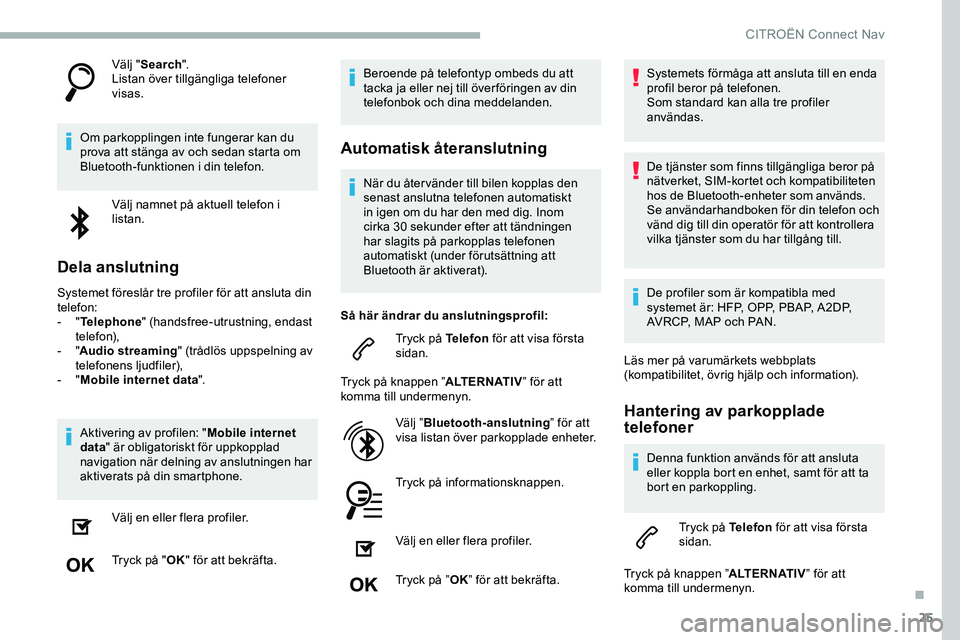
25
Välj "Search ".
Listan över tillgängliga telefoner
visas.
Om parkopplingen inte fungerar kan du
prova att stänga av och sedan starta om
Bluetooth-funktionen i din telefon. Välj namnet på aktuell telefon i
listan.
Dela anslutning
Systemet föreslår tre profiler för att ansluta din
telefon:
- "Telephone " (handsfree-utrustning, endast
telefon),
-
"Audio streaming " (trådlös uppspelning av
telefonens ljudfiler),
-
"Mobile internet data ".
Aktivering av profilen: " Mobile internet
data " är obligatoriskt för uppkopplad
navigation när delning av anslutningen har
aktiverats på din smartphone.
Välj en eller flera profiler.
Tryck på " OK" för att bekräfta. Beroende på telefontyp ombeds du att
tacka ja eller nej till över föringen av din
telefonbok och dina meddelanden.
Automatisk återanslutning
När du åter vänder till bilen kopplas den
senast anslutna telefonen automatiskt
in igen om du har den med dig. Inom
cirka 30 sekunder efter att tändningen
har slagits på parkopplas telefonen
automatiskt (under förutsättning att
Bluetooth är aktiverat).
Så här ändrar du anslutningsprofil: Tryck på Telefon för att visa första
sidan.
Tryck på knappen ” ALTERNATIV” för att
komma till undermenyn.
Välj ”Bluetooth-anslutning ” för att
visa listan över parkopplade enheter.
Tryck på informationsknappen.
Välj en eller flera profiler.
Tryck på ” OK” för att bekräfta. Systemets förmåga att ansluta till en enda
profil beror på telefonen.
Som standard kan alla tre profiler
användas.
De tjänster som finns tillgängliga beror på
nätverket, SIM-kortet och kompatibiliteten
hos de Bluetooth-enheter som används.
Se användarhandboken för din telefon och
vänd dig till din operatör för att kontrollera
vilka tjänster som du har tillgång till.
De profiler som är kompatibla med
systemet är: HFP, OPP, PBAP, A 2DP,
AVRCP, MAP och PAN.
Läs mer på varumärkets webbplats
(kompatibilitet, övrig hjälp och information).
Hantering av parkopplade
telefoner
Denna funktion används för att ansluta
eller koppla bort en enhet, samt för att ta
bort en parkoppling.
Tryck på Telefon för att visa första
sidan.
Tryck på knappen ” ALTERNATIV” för att
komma till undermenyn.
.
CITROËN Connect Nav
Page 298 of 324
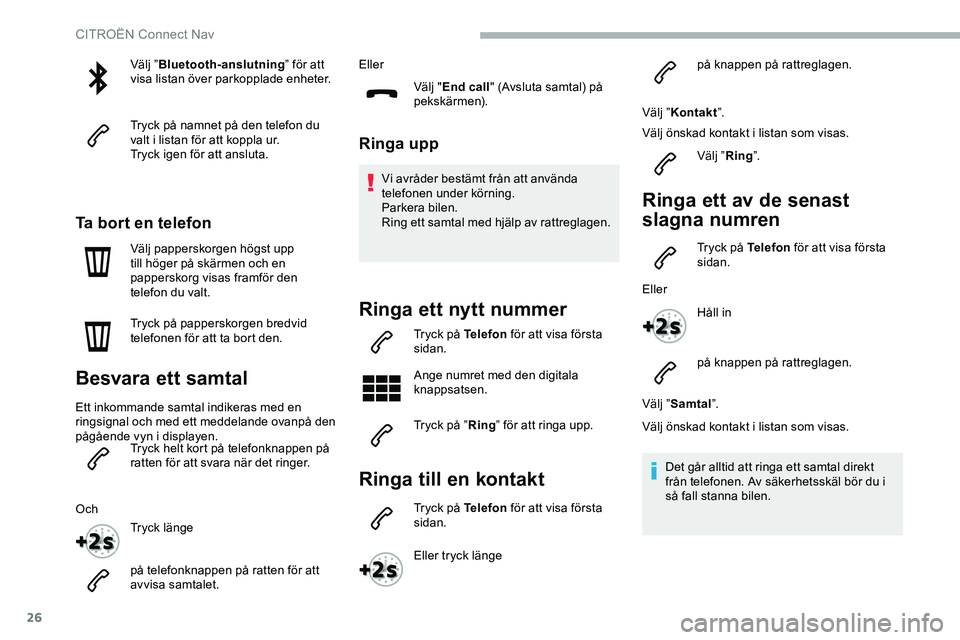
26
Välj ”Bluetooth-anslutning ” för att
visa listan över parkopplade enheter.
Tryck på namnet på den telefon du
valt i listan för att koppla ur.
Tryck igen för att ansluta.
Ta bort en telefon
Välj papperskorgen högst upp
till höger på skärmen och en
papperskorg visas framför den
telefon du valt.
Tryck på papperskorgen bredvid
telefonen för att ta bort den.
Besvara ett samtal
Ett inkommande samtal indikeras med en
ringsignal och med ett meddelande ovanpå den
pågående vyn i displayen. Tryck helt kort på telefonknappen på
ratten för att svara när det ringer.
Och Tryck länge
på telefonknappen på ratten för att
avvisa samtalet. Eller
Välj "End call " (Avsluta samtal) på
pekskärmen).
Ringa upp
Vi avråder bestämt från att använda
telefonen under körning.
Parkera bilen.
Ring ett samtal med hjälp av rattreglagen.
Ringa ett nytt nummer
Tryck på Telefon för att visa första
sidan.
Ange numret med den digitala
knappsatsen.
Tryck på ” Ring” för att ringa upp.
Ringa till en kontakt
Tryck på Telefon för att visa första
sidan.
Eller tryck länge på knappen på rattreglagen.
Välj ” Kontakt ”.
Välj önskad kontakt i listan som visas.
Välj ”Ring”.
Ringa ett av de senast
slagna numren
Tryck på Telefon för att visa första
sidan.
Eller Håll in
på knappen på rattreglagen.
Välj ” Samtal ”.
Välj önskad kontakt i listan som visas.
Det går alltid att ringa ett samtal direkt
från telefonen. Av säkerhetsskäl bör du i
så fall stanna bilen.
CITROËN Connect Nav
Page 300 of 324
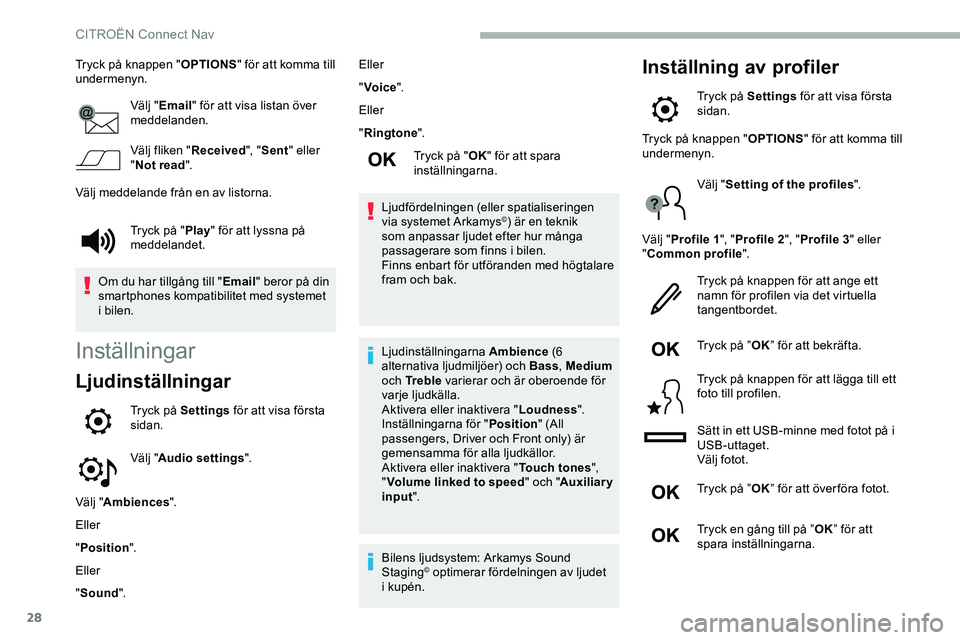
28
Tryck på knappen "OPTIONS" för att komma till
undermenyn.
Välj "Email " för att visa listan över
meddelanden.
Välj fliken " Received", "Sent " eller
" Not read ".
Välj meddelande från en av listorna.
Inställningar
Ljudinställningar
Tryck på Settings för att visa första
sidan.
Välj " Audio settings ".
Välj " Ambiences ".
Eller
" Position ".
Eller
" Sound ". Eller
"
Voice ".
Eller
" Ringtone ".
Tryck på " OK" för att spara
inställningarna.
Ljudfördelningen (eller spatialiseringen
via systemet Arkamys
©) är en teknik
som anpassar ljudet efter hur många
passagerare som finns i bilen.
Finns enbart för utföranden med högtalare
fram och bak.
Ljudinställningarna Ambience (6
alternativa ljudmiljöer) och Bass , Medium
och Tr e b l e varierar och är oberoende för
varje ljudkälla.
Aktivera eller inaktivera " Loudness".
Inställningarna för " Position" (All
passengers, Driver och Front only) är
gemensamma för alla ljudkällor.
Aktivera eller inaktivera " Touch tones",
" Volume linked to speed " och "Auxiliary
input ".
Bilens ljudsystem: Arkamys Sound
Staging
© optimerar fördelningen av ljudet
i kupén.
Inställning av profiler
Tryck på Settings för att visa första
sidan.
Tryck på " Play" för att lyssna på
meddelandet.
Om du har tillgång till " Email" beror på din
smartphones kompatibilitet med systemet
i bilen. Tryck på knappen "
OPTIONS" för att komma till
undermenyn.
Välj "Setting of the profiles ".
Välj " Profile 1 ", "Profile 2 ", "Profile 3 " eller
" Common profile ".
Tryck på knappen för att ange ett
namn för profilen via det virtuella
tangentbordet.
Tryck på ” OK” för att bekräfta.
Tryck på knappen för att lägga till ett
foto till profilen.
Sätt in ett USB-minne med fotot på i
USB-uttaget.
Välj fotot.
Tryck på ” OK” för att över föra fotot.
Tryck en gång till på ” OK” för att
spara inställningarna.
CITROËN Connect Nav
Page 302 of 324
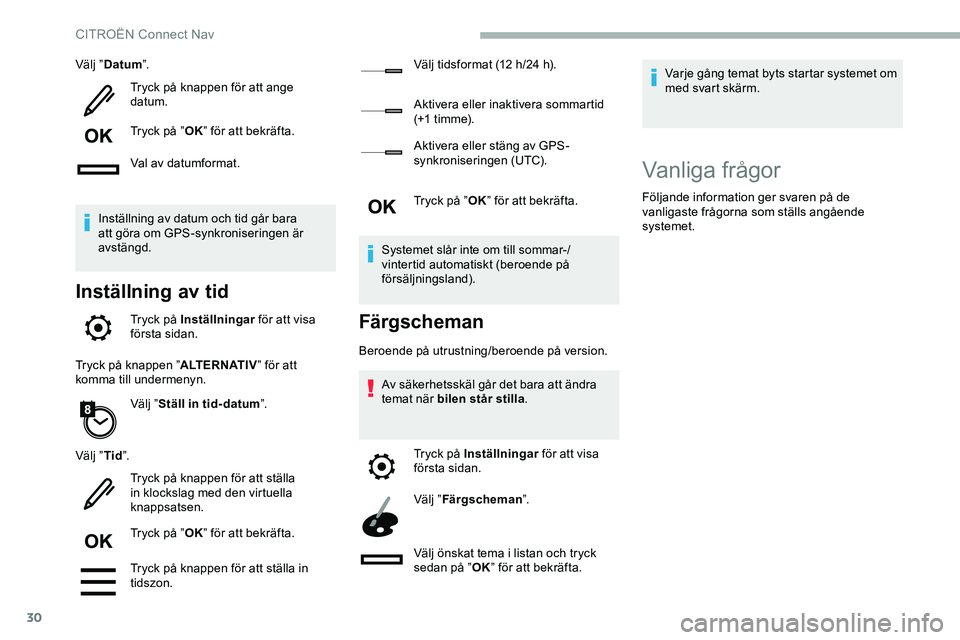
30
Välj ”Datum ”.
Tryck på knappen för att ange
datum.
Tryck på ” OK” för att bekräfta.
Val av datumformat.
Inställning av datum och tid går bara
att göra om GPS-synkroniseringen är
avstängd.
Inställning av tid
Tryck på Inställningar för att visa
första sidan.
Tryck på knappen ” ALTERNATIV” för att
komma till undermenyn.
Välj ”Ställ in tid- datum ”.
Välj ” Tid”.
Tryck på knappen för att ställa
in klockslag med den virtuella
knappsatsen.
Tryck på ” OK” för att bekräfta.
Tryck på knappen för att ställa in
tidszon. Välj tidsformat (12 h/24 h).
Aktivera eller inaktivera sommartid
(+1 t i m m e).
Aktivera eller stäng av GPS-
synkroniseringen (UTC).
Tryck på ”
OK” för att bekräfta.
Systemet slår inte om till sommar-/
vintertid automatiskt (beroende på
försäljningsland).Färgscheman
Beroende på utrustning/beroende på version. Av säkerhetsskäl går det bara att ändra
temat när bilen står stilla .
Tryck på Inställningar för att visa
första sidan.
Välj ” Färgscheman ”.
Välj önskat tema i listan och tryck
sedan på ” OK” för att bekräfta. Varje gång temat byts startar systemet om
med svart skärm.
Vanliga frågor
Följande information ger svaren på de
vanligaste frågorna som ställs angående
systemet.
CITROËN Connect Nav